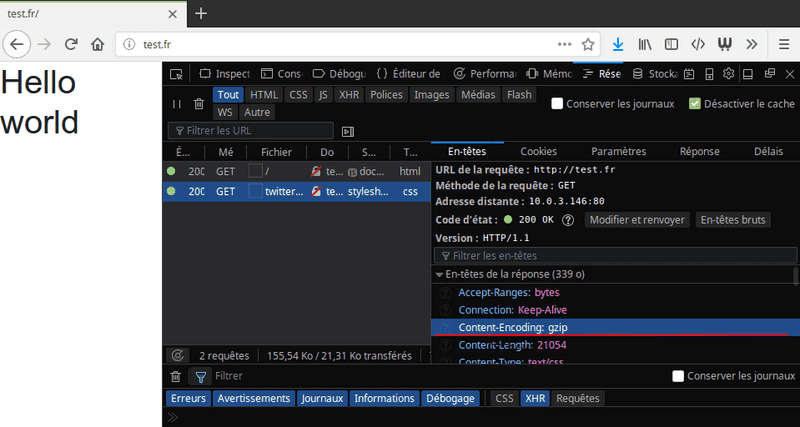Dans mon précédent article je vous expliquait comment installer un serveurApache dans un container LXC.
La configuration de base est d'Apache est souvent suffisante mais une configuration plus pointue peut vous économiser de la bande passante et de la ressource. Vous serez donc en mesure de tenir une charge plus importante et aussi d' améliorer votre temps de réponse. De plus, en respectant les conseils Google vous améliorerez aussi votre référencement.
La mise en cache
Quoi de mieux que de réduire la taille des fichiers? Ne pas les envoyer!
Il s'agit du principe de la mise en cache. Lors de la première requête, nous spécifions un en-tête HTTP qui définit une date d'expiration de la page. La page est stockée dans un fichier par le navigateur jusqu'à cette date. Lors de la prochaine visite, si la date est toujours valide, le navigateur utilisera cette page sans passer par le serveur.
Nous allons utiliser PHP pour simuler un temps de chargement assez long. On commence par l'installer:
apt install php libapache2-mod-php
a2enmod php7.0
systemctl reload apache2La version de PHP à activer peut différer en fonction de celle qui a été installée
On crée un petit script qui va retarder l'affichage de la page grâce à la
fonction sleep:
echo '<?php sleep(2); echo "loaded" ?>' > /var/www/test.fr/public/load.phpOn se rend sur http://test.fr/load.php. La page met plus de deux secondes à s'afficher (normal):
Affichage de test.fr/load.php sans mise en cache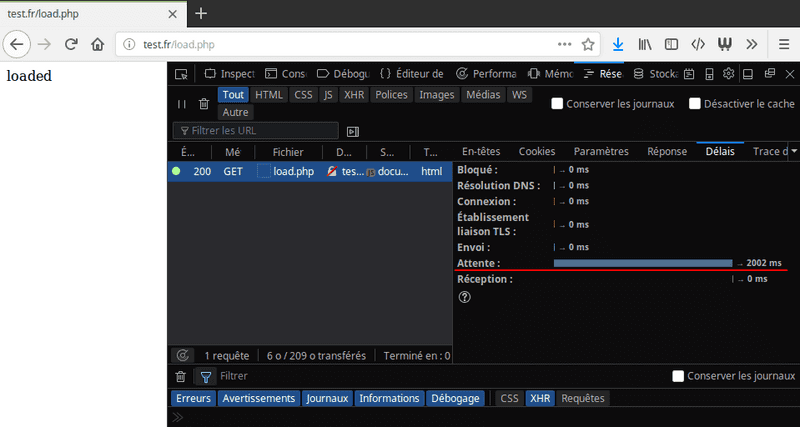
Mettons maintenant en place ce cache. Apache utilise deux modules pour
ça: headers qui permet de modifier l'en-tête des réponses et expires qui
ajoute l'entête expires. On commence par les activer:
a2enmod expires headersOn rajoute la directive ExpiresActive on pour activer l'option et on utilise
ExpireDefault pour spécifier le temps de mise en cache. ExpireDefault
utilise en argument le temps de mise en cache. Ce temps s'exprime avec:
- une lettre:
Apour Access (dernière visite) etMpour Modification - un chiffre: désignant le temps de secondes de mise en cache
Par exemple A10 pour le garder 10 secondes après le dernier accès ou M60
pour le garder 1 minutes après la dernière modification.
Et on rajoute une directive de cache pour les images.
# active la mise en cache
<IfModule mod_header.c>
Header append Cache-Control public
</IfModule>
# définis un cache d'une heure après la dernier accès
<IfModule mod_expires.c>
ExpiresActive on
ExpiresDefault A3600
</IfModule>On redémarre Apache
systemctl reload apache2Et lorsqu'on rafraîchis notre navigateur, la différence est flagrante!
Affichage de test.fr/load.php sans mise en cache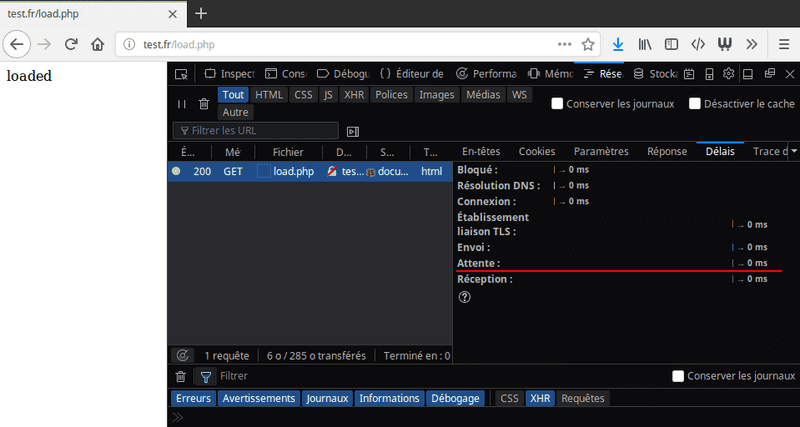
La compression
La compression permet d'économiser de la bande passante en comprimant les données (HTML, CSS, JavaScript, etc..). L'objectif est de réduire la taille des données avant de les envoyer. Le navigateur du client s'occupera de les décompresser avant de les interpréter.
Cette fonctionnalité demande l'activation du module mod_deflate.
Pour cela on utilise a2enmod:
a2enmod headers deflateOn ajoute maintenant une nouvelle directive à notre fichier de configuration test.fr.conf.
vi /etc/apache2/sites-availables/test.fr.conf# activation du module de compression
<IfModule mod_deflate.c>
SetOutputFilter DEFLATE
DeflateCompressionLevel 9
# compression des fichiers HTML / CSS
<Location />
AddOutputFilterByType DEFLATE text/html
AddOutputFilterByType DEFLATE text/css
</Location>
</IfModule>Et il suffit de redémarrer Apache
systemctl reload apache2Sur le PC client, ouvrez l'inspecteur réseaux avec F12 et actualisez la page.
L'inspecteur nous inique que sur 155,54 ko, 21,31 ko ont été transférés! Il s'agit donc d'un gain à ne pas négliger car il fera la différence pour les petites connections.
Supprimer les modules inutiles
Certains modules sont activés par défaut lors de l'installation. Ceux-ci:
- nous prennent de la place sur le serveur
- sont potentiellement une faille de sécurité
- utilise éventuellement une partie des ressource
Il convient donc de les supprimer.
Pour les connaître, il suffit de lister les fichiers contenu dans le dossier /etc/apache2/mods-enabled:
ls /etc/apache2/mods-enabled/Ensuite, il suffit d'utiliser a2dismod pour les désactiver (attention à tester
sur un serveur de test avant de le faire en production).
Désactiver les logs d'accès
Les logs d'accès sont définit dans votre Vhost avec la directive
ErrorLogpour les logs erreursCustomLogpour les logs d'accès
Pour améliorer les performances, on peut désactiver les logs d'accès avec
a2disconf.
a2disconf other-vhosts-access-logPensez bien à supprimer la directive de votre Vhost
HTTP2
Il s'agit de la nouvelle version du protocole HTTP. IL apporte de nombreuses améliorations.
Ne peux être utilisé que en HTTPS. Si vous n'avez pas encore activé le HTTPS, considérez vraiment Let's Encrypt qui vous délivre un certificat rapidement & gratuitement. L'installation est très rapide avec Certbot qui s'occupe de mettre à jour votre configuration Apache. Pour l'installer, suivez la documentation officielle.
sudo a2enmod ssl http2Et on édite notre Vhost en ajoutant la directive.
Protocols h2 http/1.1
SSLEngine onMalheureusement nous ne pouvons pas tester sur notre environnement local car nous ne possédons pas le nom de domaine test.fr. Il faudra faire la manipulation directement sur votre environnement de production.
D'autres paramètres en vrac
La recherche de DNS
HostnameLookups permet de rechercher le nom de domaine du
visiteur afin de le logger. Le problème est qu'une recherche DNS est effectuée à
chaque visite. On peut désactiver cette options simplement dans notre Vhost:
HostnameLookups off.htaccess
Les fichiers .htaccess permettent d'écraser les options renseignées dans le
fichier de configuration Apache. Un appel système est effectué pour
vérifier qu'un fichier .htaccess existe ou non. Si votre projet n'utilise pas
de ces fichiers, vous pouvez les désactiver l'option AllowOverride:
<Directory "public/">
AllowOverride None
</Directory>Durée de vie d'une connexion TCP
KeepAliveTimeout détermine la durée d'attente de la
prochaine requête. Par défaut la valeur est fixée à 5 secondes ce qui signifie
qu'un processus attendra 5 secondes maximum avant de se fermer. Nous pouvons l'
abaisser à 2 secondes. Il suffit d'ajouter la directive à notre Vhost.
KeepAliveTimeout 2Les liens symboliques
L'option FollowSymLinks autorise Apache à traverser les liens
symbolique pour récupérer des ressources (des images par exemple). Lorsque cette
option est désactivée, un appel système est effectuée pour vérifier que le
dossier n'est pas un lien symbolique. Donc autant activer l'option si cela est
possible. Dans votre Vhost, ajouter la directive suivante:
<Directory "public/">
Options FollowSymLinks
</Directory>